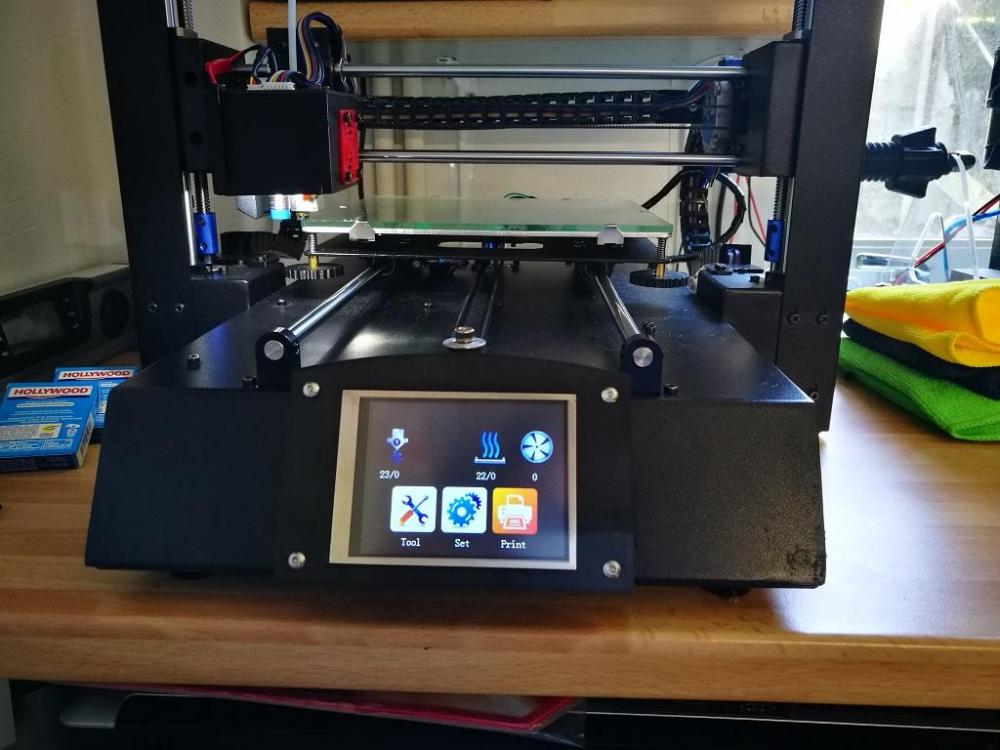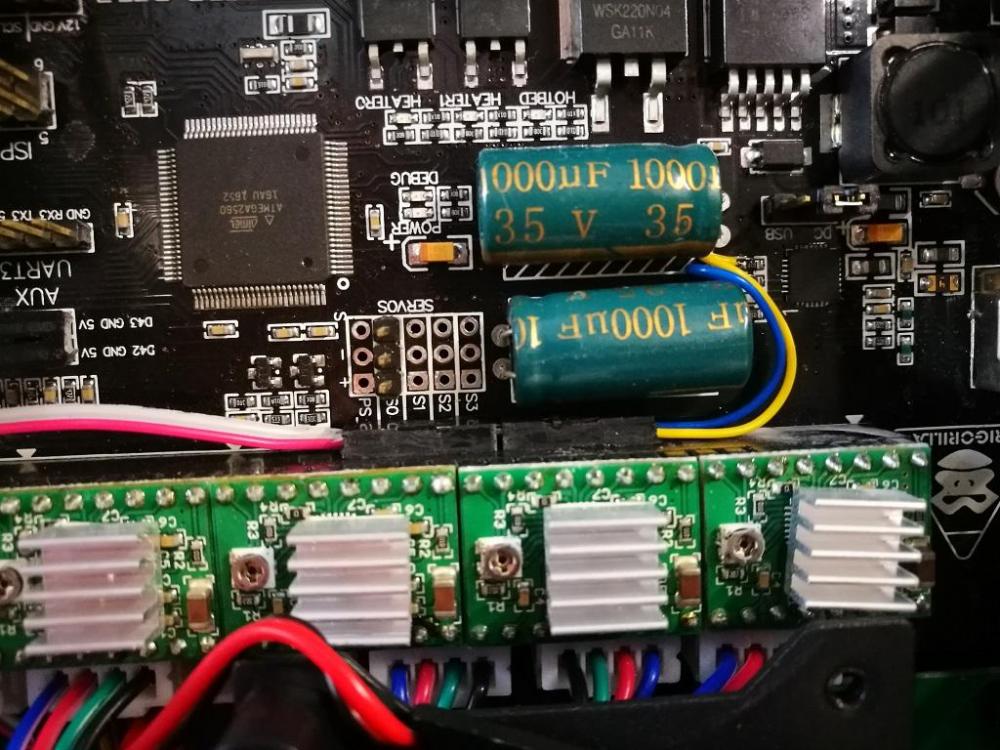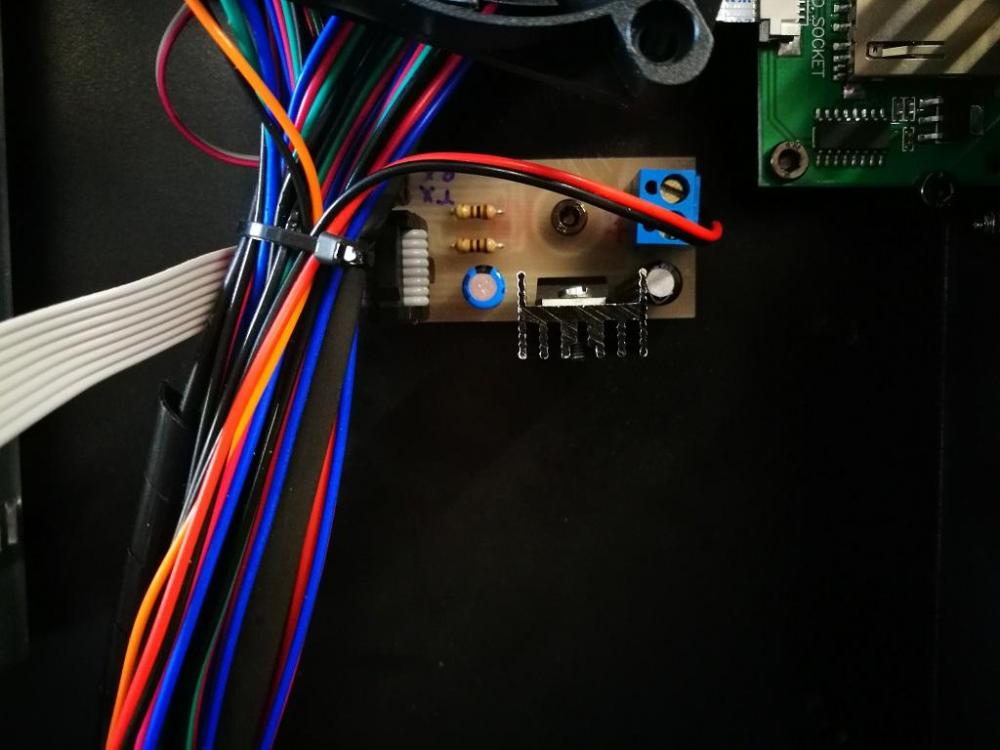Chercher dans la communauté
Résultats des étiquettes.
18 résultats trouvés
-

[ Tuto ] Nettoyage d'un écran LCD recouvert de résine UV.
PPAC a posté un sujet dans Les imprimantes 3D SLA
Comment nettoyer l'écran LCD après un déversement de résine Éteignez votre imprimante 3D et débranchez l'imprimante. Retirez le boîtier (couvercle ou capot) en plastique et nettoyez soigneusement tout excès de résine présent autour de la cuve (vat). Retirez ensuite la cuve de résine (vat) et placez un morceau d'essuie-tout doux en dessous, juste au cas où le déversement serait causé par une perforation du film FEP. Utilisez un essuie-tout doux ou un mouchoir en papier pour absorber l'excès de résine présent sur l'écran LCD. Lors de l'exécution de cette étape, NE PAS rayer l'écran LCD. Après avoir nettoyé la résine, vaporisez une petite quantité (ne pas inonder la machine) d'alcool désinfectant à 95 % sur l'écran LCD. Ensuite, utilisez un essuie-tout doux ou un chiffon en fibre et essuyez continuellement dans une direction (pour ne pas faire de rayures, pas de mouvements en cercle) pour nettoyer soigneusement la surface de l'écran LCD. Répétez l'étape 5 jusqu'à ce que l'écran LCD de l'imprimante 3D ne colle plus (due a la présence de résine non durcie). Si de la résine est toujours présente sur l'écran LCD, suivez les étapes ci-dessous pour retirer la résine durcie. Étape 1 : humectez (ne pas inonder) des serviettes en papier doux dans de l'alcool désinfectant à 95 %, puis couvrez la résine durcie avec des serviettes en papier imbibées. Étape 2 : Couvrez les serviettes en papier doux avec une pellicule plastique entre 12 et 24 heures en fonction de l'étendue du déversement de résine pour empêcher l'évaporation de l'alcool. Comme l'alcool désinfectant ramollira la résine durcie, assurez-vous de la vaporiser partout où il y a une fuite de résine. Étape 3 : Retirez délicatement la résine ramollie (avec un genre de spatule en plastique souple pour ne pas rayer l’écran et sans appliquer trop de force pour ne pas endommager l'écran LCD) (NE PAS gratter avec des objets métalliques pointus. Ceci afin d'éviter d'endommager l'écran LCD). --- Copier coller, traduction (google) et annotations par @PPAC ( donc il doit y avoir des fautes ... ) Merci de compléter/commenter avec vos astuces et remarques. Pour conclure, il semble préférable ( a vous de juger) pour se protéger d'une future fuite de résine, de sacrifier un FEP et de l'utiliser (le scotcher) pour protéger l'écran. (Il faudra refaire le nivellement du plateau et il y aura probablement une petite perte de qualité d'impression due à l'épaisseur supplémentaire ... ) Source et images "GUIDE 4 - Sonic Mini 8K Maintenance - How to clean LCD after a resin spill" ( https://www.facebook.com/groups/2113793522101458/learning_content/?filter=351754550049195 ) publié sur le groupe facebook "Phrozen Sonic Mini 8K User" ( https://www.facebook.com/groups/2113793522101458 ) -
Salut à tous les Makers ! Je vous propose un petit tuto afin d'installer Octoscreen (et Octoprint) et d'utiliser un écran déporté connecté à un Raspberry ! Octoscreen : https://github.com/Z-Bolt/OctoScreen Avant de commencer, nous allons avoir besoin de plusieurs choses pour la suite du tuto : ETCHER : https://www.balena.io/etcher/ OCTOPRINT : https://octopi.octoprint.org/latest PUTTY : https://www.chiark.greenend.org.uk/~sgtatham/putty/latest.html *** Octoscreen a été mis à jour en version 2.7.4 pour voir les nouveautés rendez vous : ICI *** Si vous souhaitez mettre à jour votre version d'octoscreen déjà installée sur votre RPi, tapez les commandes suivantes : wget https://github.com/Z-Bolt/OctoScreen/releases/download/v2.7.4/octoscreen_2.7.4_armhf.deb sudo dpkg -r octoscreen sudo dpkg -i octoscreen_2.7.4_armhf.deb sudo reboot now I. Installation d'Octoprint Pour se faire, vous aurez besoin d'Etcher et de l'image d'Octoprint. I. Création de la microSD avec Octoprint Connectez votre carte microSD à votre PC et lancez Etcher 1. Sélectionner l'image d'Octoprint téléchargée précédemment 2. Sélectionner votre microSD 3. Flasher II. Configuration d'Octoprint Installer la carte SD dans le Raspberry et allumez-le Une fois allumé, sur votre réseau local, "octopi" doit apparaître avec son adresse IP (pour le voir vous pouvez directement vous rendre sur le portail de votre opérateur, en général depuis l'adresse 192.168.1.1) Notez l'adresse IP de votre Raspberry et tapez la dans votre navigateur. Vous allez arriver sur l'interface Web d'Octoprint ainsi que de son configurateur. Configurez Octoprint selon vos besoins et votre machine. II. Installation du plugin TouchUi Une fois votre Octoprint configurer nous allons passer à l'installation d'un plugin qui se nomme TouchUi. Pour se faire, rendez vous sur la clé à molette Ensuite rendez vous dans Gestion Plugin (ou Plugin Manager pour ceux qui ont l'interface en anglais) Cliquez ensuite sur "En savoir plus..." Dans le champ "Rechercher", tapez "TouchUI" et installez-le Une fois Installé, Octoprint va vous demander de redémarrer, faites-le. III. Installation d'Octoscreen Au début du tuto, je vous ai mis un lien pour télécharger PUTTY si ce n'est pas déjà fait, téléchargez le et installez le. I. Se connecter en SSH au Raspberry Dans la fenêtre de PUTTY dans "Host Name" inscrivez l'adresse IP du Raspberry. Dans "Port", laisser le port 22 et cliquez sur "Open" Une fenêtre terminal s'ouvre. Au champ "login" tapez "pi" puis faites Entrée et dans "password" tapez "rapsberry" puis faites Entrée Vous êtes connecté en SSH à votre Pi. II. Mettre à jour le Raspberry Dans la fenêtre terminal, tapez la commande : sudo apt update sudo apt upgrade La mise à jour peut être longue, laissez le faire (tout sera automatiquement accepté) Laissez travailler votre Pi et à la fin une fois que la mise à jour est fini, redémarrer le Pi avec la commande : sudo reboot Une fois redémarré, reconnectez vous comme au début (pi/raspberry) III. Installation de paquets et dépendances Toujours dans le terminal donc tapez la commande : sudo apt-get install libgtk-3-0 xserver-xorg xinit x11-xserver-utils IV. Téléchargement et installation d'Octoscreen Entrez cette commande afin de télécharger Octoscreen : wget https://github.com/Z-Bolt/OctoScreen/releases/download/v2.7.4/octoscreen_2.7.4_armhf.deb Puis celle-ci afin de l'installer : sudo dpkg -i octoscreen_2.7.4_armhf.deb Quand c'est fait on redémarre à nouveau le Pi avec la commande : sudo reboot V. Installation de Lightdm On se reconnecte via PUTTY comme tout à l'heure et on entre la commande : sudo apt-get install lightdm si vous avez une erreur, tapez cette commande et recommencez avec la précédente sudo apt --fix- broken install Une fenêtre va s'ouvrir à la fin de l'installation vous donnant le choix entre "lightdm" ou "octoscreen". Sélectionnez "octoscreen" puis validez VI. Installation de l'interface graphique On entre la commande : sudo ~/scripts/install-desktop Ensuite on fait de nouveau un sudo reboot VII. Installation des drivers de l'écran Nous allons maintenant installer les drivers de l'écran afin qu'il soit reconnu par le Pi On se reconnecte au terminal (putty) et on tape ces commandes (en appuyant sur la touche Entrée entre chaque) : sudo rm -rf LCD-show git clone https://github.com/goodtft/LCD-show.git chmod -R 755 LCD-show cd LCD-show/ Il reste encore une commande a tapez mais qui dépendra de votre écran, de sa marque et de sa connectique ! sudo ./MPI5001-show 0 Pour les personnes ayant un écran de la marque KUMAN tapez une des lignes de commandes ci-dessous en rapport avec votre écran à la place de celle que je donne Pour les personnes ayant un écran NO NAME, à la place de "MPI5001" dans la ligne de commande que je donne, tapez le nom du modèle en rapport avec votre écran (taille et connectique) Il se peut que sur un écran 7" (avec par exemple avec une résolution de 1024x600) il faille remplacer la commande : sudo ./MPI7002-show 0 par la commande : sudo ./LCD7C-show Une fois les drivers installés, faites un sudo reboot Si vous avez un problème suite à l'installation des drivers (écran blanc clignotant ou autres..), tapez les commandes : cd LCD-show/ sudo ./LCD-hdmi Retournez ensuite sur Putty et tapez la commande : sudo nano /boot/config.txt Descendez à la fin du fichier et ajoutez les lignes suivantes (exemple pour écran 5" Display-B) hdmi_force_edid_audio=1 max_usb_current=1 hdmi_force_hotplug=1 config_hdmi_boost=7 [HDMI0:] >>> pour Pi 4 hdmi_group=2 hdmi_mode=87 hdmi_drive=1 hdmi_cvt 800 480 60 6 0 0 0 Puis faites CTRL+X puis "Entrée" pour sauvegarder VIII. Activation de l'interface graphique au démarrage Nous allons maintenant activer l'interface graphique pour qu'elle s'active à chaque démarrage du Pi. On se reconnecte donc au terminal et on tape la commande : sudo raspi-config Une fenêtre apparaît, rendez vous dans "3 Boot Options" Ensuite dans "B1 Desktop / CLI" Puis dans "B4 Desktop Autologin" et choisissez "octoscreen" On valide et on fait un : sudo reboot IX. Problème de résolution ? Suite à la mise à jour du fichier config.txt vu précédemment dans le tuto, il se peut que vous ayez une problème de résolution qui reste inchangée. Si c'est le cas, il faut également modifier la résolution dans un autre fichier ! Sous Putty entrez la commande : sudo nano /etc/octoscreen/config Rendez vous ensuite dans la partie : # Resolution of the application, should be configured to the resolution of your # screen, for example 800x480. OCTOSCREEN_RESOLUTION=1024x600 Et entrez la bonne résolution à la suite de : OCTOSCREEN_RESOLUTION=.... Vous voilà maintenant avec Octoscreen d'installer sur votre Pi et contrôlable depuis votre écran tactile déporté ! En espérant que ça vous soit utilte ! KORSiRO
- 29 réponses
-
- 1
-

-
- octoscreen
- raspberry
-
(et 9 en plus)
Étiqueté avec :
-
Bonjour, j'ai récemment acquis une imprimante résine Halot One de Creality et de la résine noire lavable à l'eau de chez Elegoo. J'ai essayé d'imprimer un fichier slicé avec Halot Box à plusieurs reprises, mais le plateau d'impression ressort vide et il n'y a même pas de morceaux solidifiés dans la cuve lorsque je la vide. Le mode nettoyage ne polymérise rien et m'a l'air très faible comparé à certaines vidéo YouTube. L'écran LCD entre la lampe et la cuve n'a pas non plus l'air de changer lorsque je lance une impression à vide. J'ai mis à jour le firmware mais la situation est restée la même. J'ai supposé que l'écran LCD était mort pendant le transport donc je l'ai enlevé et fait tourner le mode nettoyage, ce qui a bien polymérisé la résine restante dans le bac. J'ai acheté et installé un écran LCD de rechange, mais le problème est toujours présent. En tout et pour tout j'ai trouvé un autre utilisateur sur Reddit qui semble avoir le même problème. En court, l'écran LCD (tout neuf) de ma Halot One ne répond pas et ne laisse pas passer les UV lors de l'impression ou du nettoyage. Est-ce que c'est un problème connu ? Est-ce qu'il est d'origine matériel ou logiciel ? Ou est-ce que j'ai vraiment choisi la pire résine ? D'avance merci. PS : Une capture d'écran d'un vidéaste sur YouTube, qui ressemble plus à ce que j'ai vu une fois l'écran LCD enlevé : https://i.imgur.com/SY1CBmb.png Une photo prise par l'autre utilisateur de Halot One sur reddit, en mode nettoyage et qui ressemble à ce que je vois : https://imgbb.com/ZfkTBzx
-
[Astuce] Passer les menus de l'écran LCD en français
Invité a posté un sujet dans Tutoriels et améliorations pour GEEETech
Bonsoir. Parmi les choses que j'ai modifié sur ma Pro C, il y a la langue d'affichage de l'écran LCD. Je trouvais sympa de pouvoir franciser tout ça, même si les traductions, de façon générale, manquent un peu de qualité. La modification a lieu au niveau du firmware, via le fichier language.h. Ouvrez ce dernier à l'aide d'Arduino et recherchez-y la ligne suivante : // pick your language from the list above #define LANGUAGE_INCLUDE GENERATE_LANGUAGE_INCLUDE(en) Et remplacez-la par celle-ci : #define LANGUAGE_INCLUDE GENERATE_LANGUAGE_INCLUDE(fr) Compilez, téléversez, profitez. N'est-ce pas merveilleux ?- 18 réponses
-
- traduction
- français
-
(et 2 en plus)
Étiqueté avec :
-
bonjour, je n'ai rien trouvé de ce qui est indiqué dans ce tutoriel .... de plus avrdude.exe renvoi un message d'erreur et je ne peux pas sauvegarder l'original...
-
Bonjour à tous ! On y est ! Encore quelques fioritures esthétiques et quelques optimisations logiciel mais cela fonctionne. Voici le proto de la I3 MEGA avec écran MKS totalement fonctionnel : Plus d'informations et une vidéo vont suivrent ...
-
Bonjour, mon écran LCD vient de se mettre a écrire n'importe quoi en plein milieu d'une impression, qui, quant à elle, continue comme si de rien n'était. Question : est-ce l'écran LCD lui-même qui vient de lâcher, est-ce la carte mère de mon Anet qui a un problème, et comment le savoir AVANT d'acheter un écran ou une carte mère de remplacement ? (ou même, on ne sait jamais, quoi faire pour essayer de réparer ça ?) Philippe
-
Voici la procédure d'installation d'un écran type RepRap Discount Full Graphic LCD sur la discovery200. L'écran est fonctionnel à 100% (écran, carte SD, beeper, encodeur et bouton reset) Quelques remarques avant de commencer: - Cette installation fonctionne sur ma disco achetée fin décembre 2015 sans lit chauffant et un palpeur blanc (ces options sont désactivées dans le marlin). si vous êtes dans la même configuration il y a donc de grandes chances que cela fonctionne aussi pour vous. DANS TOUS LES CAS, FAITES TRES ATTENTION LORS DU PREMIER DEMARRAGE ET SOYEZ PRET A COUPER RAPIDEMENT L'IMPRIMANTE EN CAS DE PROBLEME - L'écran occupera l'ensemble des connecteurs de la carte Melzi (il devrait juste vous rester la masse du connecteur ISP) - Le marlin ne laisse que 9ko de disponible donc à priori pas assez pour activer le lit chauffant sans une forte optimisation (suppression du bed leveling?)... mais je peux me tromper - il faut un fichier auto0.g pour que l'impression se lance automatiquement à l'allumage. ce n'est pas forcément important car on a maintenant accès aux différents fichiers stockés sur la SD via les menus et on peut les lancer quelque soit leur nom. Je suis parti du marlin celui qui a été proposé par @Dumnac que je souhaite remercier pour tout le travail qu'il a effectué. Grâce à lui, tout ce qu'il me restait c’était d'activer la bonne option et modifier deux/trois petites choses 1) Installation de l'IDE Arduino - Il faut les étapes indiqués par Dagoma pour la mise à jour du firmware jusqu'à l'étape 4: http://www.dagoma.fr/tutoriels/mise-a-jour-de-la-carte-electronique/ - Télécharger ensuite la dernière version de l'IDE Arduino (1.6.7 dans mon cas) en version ZIP - Dans le ZIP, aller dans le répertoire hardware/tool et copier le dossier AVR dans le dossier hardware/tool de votre votre répertoire d'installation Arduino 1.0.6 - Télécharger la dernière version de U8Glib sur https://code.google.com/archive/p/u8glib/downloads et copier la dans le répertoire Library de votre répertoire d'installation arduino 1.0.6 2) Flashage de la carte melzi - Reprenez les étapes de la procédure de Dagoma (on en était à l'étape 5) mais utiliser mon marlin au lieu de celui de Dagoma. 3) Câblage de l'écran - l'agencement Les connecteurs de l'écran ne sont pas compatible avec les pins de la Melzi - Si vous avez de quoi faire graver des PCB il y a les plans de carte adaptatrice ici (je ne l'ai pas testé mais ça a l'air bon): https://www.thingiverse.com/thing:488884/#files - Si vous n'avez pas de quoi graver il vous reste la solution des fils jumper femelle/femelle de ce type: http://www.taydaelectronics.com/premium-jumper-wires-female-female-300mm-pack-of-40.html (il y a différentes longueurs et différents fournisseurs aussi) Voici le schéma de câblage des connecteurs vue lorsqu'on regarde l'arrière de la carte du LCD et le nom des pins à connecter sur la melzi:
-
Bonjour à tous, Cela fait longtemps que je n'ai pas posté quelque chose Voici une petite photo de ma MEGA en mode DUAL DISPLAY, qui permet de tester par exemple la fonction M600 ... Bons prints à tous !
-
Bonjour, je viens de finir le montage de mon imprimante (Geeetech Acrylic Reprap Prusa I3 Pro B) et je voulais faire bouger les moteurs via le pannel lcd pour pouvoir vérifier que tout était bien câblé. Est-ce qu'on est censé avoir un bouton pour "cliquer", j'ai bien un bouton reset, quand je bouge le potar j'ai bien aussi des trucs qui bougent sur l'écran mais je ne sais pas comment entrer dans le menu... Je me sens bien noob, c'est surement parce que c'est le cas ! Merci à vous pour votre aide !
-
Bonjour, Sous Marlin 1.1.8, j'essaie de remplacer l'encodeur incrémental qui sert à contrôler les afficheur LCD par 2 boutons haut et bas. J'ai déjà ajouté un écran oled 128x64 en I2C. Je sais qu'un encodeur ne coûte pas grand chose mais je préfère essayer d'ajouter les boutons, pour améliorer mes connaissances en C++ et sur Marlin. J'utilise une carte Arduino Mega pour simuler la carte MKS Base 1.0 de ma Discoeasy200. Je me suis inspiré des contrôleurs "TinyBoy2 128x64 OLED / Encoder Panel" et "RIGIDBOT_PANEL" pour commencer. Voila ce que j'ai fais : Création d'un fichier pins_3_buttons_controller.h: Ce fichier est inspiré du fichier pin_RIGIDBOARD.h qui utilise des touches directionnelles. Il contiens les lignes de code ci-dessous, servant à définir les boutons UP, DWN et EN_C, et pour supprimer les entrées EN1 et EN2 de l'encodeur: #if ENABLED(OLED_PANEL_3_BUTTONS) // Direction buttons #define BTN_UP 37 #define BTN_DWN 35 // 'R' button #undef BTN_ENC #define BTN_ENC 31 // Disable encoder #undef BTN_EN1 #define BTN_EN1 -1 #undef BTN_EN2 #define BTN_EN2 -1 #endif Ajout des lignes suivantes au fichier Configuration.h, vers la ligne 1607, pour activer le contrôleur créé : // // I2C 128x64 OLED / 3 Buttons Panel // #define OLED_PANEL_3_BUTTONS Ajout des lignes suivantes dans le fichier Conditionals_LCD.h, proche de la ligne 97, pour activer U8GLIB_SSD1306 et l'ULTIPANEL, comme c'est le cas pour le "TinyBoy2 128x64 OLED / Encoder Panel": #elif ENABLED(OLED_PANEL_3_BUTTONS) #define U8GLIB_SSD1306 #define ULTIPANEL Ajout des lignes suivantes dans le fichier pin.h, proche de la ligne 255, pour inclure mon fichier pins_3_buttons_controller.h: #if ENABLED(OLED_PANEL_3_BUTTONS) #include "pins_3_buttons_controller.h" // Panel 3 buttons Côté hardware, l'entrée des 3 boutons est flottante, et reliée à la masse lors de l'appui sur le bouton. Comme pour l'utilisation du clic encodeur EN_C déjà existant. Le bouton EN_C fonctionne, mais pas les boutons UP et DWN. J'ai essayé de changer le type d'entrée des boutons de "SET_INPUT" à "SET_INPUT_PULLUP" pour UP et DWN dans le fichier ultradlcd.cpp, aux lignes 4497 et 4500, mais ça ne fonctionne pas non plus. Est-ce que vous pourriez m'indiquer à quel niveau je fais erreur et m'expliquer pourquoi ? C'est la même implémentation que pour les touches directionnelles du RIGIDBOT_PANEL dans le fichier pin_RIGIDBOARD.h, mais ça ne marche pas. Pourtant ce panel n'a pas d'encodeur. Et comme question plus générale, j'aimerai savoir pourquoi la quasi-totalité des contrôleurs LCD utilisent un encodeur incrémental au lieu de boutons ? Quel est l'avantage d'utiliser ce codeur ? Merci à vous et bonne journée.
-
Bonjour à tous, Ça y est, je commence les hostilités ! Comme j'ai déjà pu le dire ailleurs, je me suis mis dans la tête de fabriquer une imprimante SLA. Je me suis rendu compte récemment en creusant un petit peu que j'avais déjà tout le matériel à la maison pour en fabriquer une moi même (et oui, sinon c'est moins drôle !). Il y a quelques années, je m'étais fabriqué un vidéo projecteur à partir d'une dalle LCD à laquelle j'ai substitué le module backlight, de deux lentilles de Fresnel, une focale et une jolie led 100W. Quel rapport me direz vous ? Et bien en ajoutant quelques moteurs, tiges filetées, et autres bricoles que tout le monde a chez soi bien sur, on peut faire une imprimante résine. Voici le matériel dont je dispose : - Une dalle LCD 7" avec sa carte conrôleur (HDMI - VGA) dans ce genre là trouvable pour une cinquantaine d'euros et moins sur les sites de nos copains chinois. - Une led 100W type SMD avec une matrice de 10*10 Leds de 1W en 35V 3A + un reflecteur et sa lentille + ventirad de pc pour évacuer les calories de la LED. - Un Raspberry Pi modèle B + SD 8Go - Un moteur NEMA 17 (de ma D200 en miettes) - Un driver DRV8825 - Une vis TRAP Ø8mm + l'écrou qui va avec - Tiges lisses Ø8 + roulements bille / Igus plastique - Un coupleur élastique - De la quincaille diverse et variés - Mon cerveau, qui fonctionne plus ou moins bien en fonction de la chaleur ou de l'humeur de ma fille qui a bientôt 3 mois ! Voici le matériel dont je ne dispose pas : - L'armature : qui est à définir - Du temps (il me faudrait 72H en plus tout les jours pour tout faire) - De l'argent - Un JET privé - Une villa à Bollywood. Ou j'en suis : - J'ai tout rassemblé dans un carton (LOL) - J'ai installé le logiciel de gestion NanoDLP sur mon raspberry pi NANODLP - J'ai fait le câblage électronique sur une breadboard avec des composants de récup suivant les schémas présents LA et sur le forum (J'ai fait le choix de faire tourner en Direct Control, mais je me rabattrai sur une MKS BASE 1.4 si besoin). A venir : - Quelques photos - Faire des essais à blanc entre le logiciel NanoDLP et mon montage sur breadboard ... - Attaquer la CAO et la structure ! Stay Tuned !
-
Bonjour à tous ! J'ai reçu ma discoeasy en kit avant hier. Le montage s'est plutôt bien déroulé, malgré quelques petits défauts d'impression des pièces qui ne facilitent pas le montage. J'ai pris l'option écran LCD chez Dagoma. L'imprimante démarre bien (ouf !), et elle est bien reconnue par dagom'App. J'ai flashé le firmaware adapté à une discoeasy avec écran lcd. Je lance la première configuration, et les ennuis commencent... (durée 3min... j'y ai passé une heure sans succès -_-). La tête d'impression est arrivée pré-montée. Premier point qui me semble bloquant : Est il normal que le palpeur soit plus bas d'un bon mm qui la buse ? Quand je place la cible sous la buse, le palpeur vient bloquer la fiche cartonnée, mais la buse reste bien au dessus. Résultat, quand l'imprimante tente de réaliser la première couche, le PLA reste sur la buse au lieu de se déposer sur le plateau. Je pensais démonter la tête d'impression pour remonter le palpeur capacitif un demi mm au dessus de la buse. J'ai bon ? l'écran LCD : L'affichage est bon. le clic sur le bouton rotatif fonctionne, mais une fois dans le menu, le tourner ne produit rien. Si je le repousse, je revient bien à l'écran principal. Il arrive assez vite que l'écran affiche MORT et là, plus rien ne répond. J'ai vu sur un autre sujet que le bouton d'arrêt d'urgence pouvait être en précontrainte et poser souci, mais même hors de sa coque, l'écran à le même comportement. Aussi, il ne détecte pas la carte SD quand elle est insérée. Là, je sèche... Merci pour vos idées !
-
bonjour Suite à l'application de ce tutoriel, je rencontre des soucis. j'utilise arduino-1.0.1 mais quand j'ouvre langage.h il me charge tout le marlin sauf langage, une idée ? merci
-
Bonjour à tous! J'ai reçu mon écran LCD pour ma DiscoEasy200 Outre les quelques "erreur du débutant" à force de jouer dans la section "Controller" de l'interface de l'écran LCD, j'ai réussi à re-calibrer mon axe Z (YAY!) Mais lorsque j'imprime, le LCD indique une température de 215°C, quelle que soit la température définie dans CBD... D'après ce que j'ai vu dans "Controller > Temperature", la temperature minimum est de 215°C (j'en déduis que c'est pour cela qu'il reste à 215°C et qu'il ignore les 210°C définis par CBD) Sauf que si je change la température minimum à mettons 200°C, et que je sauvegarde, et que je lance une imprression ... Le setting repasse sur 215°C, et l'imprimante imprime à 215°C Pourquoi suis-je bloqué à 215°C ?!! Merci
- 4 réponses
-
- discoeasy200
- lcd
-
(et 1 en plus)
Étiqueté avec :
-
Hello tous, est ce que vous auriez une idée du meilleur firmware pour une imprimante 3D LCD à résine qui pourrait être installé sur une Mega 2560 avec une RAMPS 1.4 ? J'ai testé avec Marlin mais c'est vraiment orienté pour de l'extrusion. J'ai trouvé cette liste des firmwares RepRap mais rien n'allait d'être fait pour du LCD ou du SLA http://www.reprap.org/wiki/List_of_Firmware#Further_reading J'ai juste un moteur à contrôler donc rien de bien sophistiqué... J'ai un petit écran en plus, qui utilise donc la librairie u8glib et je voudrais juste afficher dessus l'avancé du print, mais ça c'est une autre histoire si quelqu'un a une piste à me donner çå serait vraiment super, je regarde un peu partout mais je trouve rien Merci d'avance
-
-
-
- blanc perle
- grossiste 3d
-
(et 9 en plus)
Étiqueté avec :